グーグルフォームは、アンケート、登録フォーム、クイズなどを簡単に作成できる、非常に便利なオンラインツールです。その直感的なインターフェースと強力な機能により、個人から企業、教育機関まで、幅広いユーザーが日々の情報収集やイベント管理に活用しています。データの収集、分析、そして共有が驚くほどスムーズに行えるため、時間とリソースの節約に大きく貢献します。
グーグルフォームの基礎:その無限の可能性を解き放つ
グーグルフォームは、Googleが提供する無料のウェブベースアプリケーションで、アンケート、クイズ、イベント登録フォーム、意見収集フォームなどを簡単に作成・配布・分析できます。Googleアカウントがあれば誰でも利用でき、その使いやすさから、個人利用からビジネス、教育機関、非営利団体まで、多岐にわたるシーンで活用されています。特別な知識がなくても直感的に操作できるため、初めて利用する人でもすぐに使いこなせるようになるでしょう。リアルタイムでの回答収集や、Googleスプレッドシートとの連携によるデータ分析機能も、その大きな魅力です。
グーグルフォームとは何か?その本質を理解する
グーグルフォームは、**「手軽に情報を集める」**という目的を叶えるためのツールです。紙のアンケートを配布・回収・集計する手間を考えれば、オンラインで完結できるグーグルフォームがいかに効率的か、すぐに理解できるはずです。
- 多様な質問形式: 短文回答、長文回答、ラジオボタン、チェックボックス、プルダウン、均等目盛、グリッド、日付、時刻、ファイルアップロードなど、目的に応じて様々な質問形式が利用できます。
- テンプレートの活用: ゼロから作成するだけでなく、イベント登録、連絡先情報、フィードバックなどの豊富なテンプレートから始めることも可能です。これにより、作成時間を大幅に短縮できます。
- カスタマイズ性: テーマ、背景色、フォントなどを自由にカスタマイズできるため、ブランドイメージに合わせたフォームを作成できます。
- 共同編集: 他のユーザーと共同でフォームを作成・編集できるため、チームでの作業効率が向上します。
実際、2022年のGoogle Workspace利用状況に関するデータによると、グーグルフォームはGoogle Workspaceの利用者の約70%が月に1回以上利用しているという報告があります。これは、その汎用性と使いやすさが広く認識されている証拠です。
グーグルフォームの主要な機能とメリット
グーグルフォームの魅力は、その豊富な機能とそれによってもたらされるメリットにあります。単に情報を集めるだけでなく、その後の分析までを見据えた設計がされています。
- リアルタイム集計: 回答が送信されると同時に、フォーム作成者の画面にリアルタイムで結果が集計されます。これにより、すぐに傾向を把握したり、次のアクションに移したりできます。
- Googleスプレッドシートとの連携: 回答データをGoogleスプレッドシートに自動的に連携できます。スプレッドシートの強力な分析機能(グラフ作成、ピボットテーブルなど)を活用することで、より詳細なデータ分析が可能になります。
- 自動集計グラフ: フォーム内で、回答の種類に応じたグラフが自動的に生成されます。視覚的に回答の分布を把握するのに役立ちます。
- 条件分岐ロジック: 特定の質問の回答に基づいて、次に表示する質問を分岐させることができます。これにより、回答者にとってよりパーソナライズされた、効率的なアンケート体験を提供できます。例えば、「はい」と答えた人には詳細な質問を表示し、「いいえ」と答えた人には別の質問を表示する、といったことが可能です。
- 共有と配布の容易さ: 作成したフォームは、URLリンク、メール、ウェブサイトへの埋め込みなど、様々な方法で簡単に共有できます。
例えば、イベントの参加者登録フォームで、**「参加しますか?」という質問に対し、「はい」と答えた参加者には「アレルギーはありますか?」といった食事に関する質問を表示し、「いいえ」**と答えた参加者には「不参加理由」を尋ねるといった条件分岐を設定することで、必要な情報を効率的に収集できます。この機能は、特に大規模なアンケートや複雑な登録プロセスでその真価を発揮します。 Facebook 広告 画像 規定
グーグルフォームの作成プロセス:ステップバイステップガイド
グーグルフォームの作成は非常に直感的です。以下のステップで簡単にフォームを作成できます。
- 新しいフォームの作成: Googleドライブから「新規」>「その他」>「Googleフォーム」を選択するか、forms.google.comに直接アクセスします。
- フォームのタイトルと説明の入力: フォームの目的がわかるように、タイトルと簡単な説明を入力します。
- 質問の追加: 右側のツールバーから「質問を追加」アイコンをクリックし、質問文を入力します。
- 質問形式の選択: 追加した質問の右側にあるドロップダウンメニューから、最適な質問形式(短文回答、ラジオボタンなど)を選択します。
- 必須回答の設定: 回答を必須にする場合は、質問の下にある「必須」スイッチをオンにします。
- オプションの追加: ラジオボタンやチェックボックスの場合、選択肢を入力します。
- セクションの追加(任意): フォームを複数のセクションに分けることで、回答者にとってより分かりやすい構成にできます。
- テーマのカスタマイズ: パレットアイコンをクリックし、テーマ、背景色、フォントなどを変更して、フォームの見た目を調整します。
- 設定の調整: 歯車アイコンをクリックし、回答の収集方法(メールアドレス収集の有無)、回答の編集許可、回答数の制限、クイズモードの設定などを行います。
- フォームのプレビュー: 目玉アイコンをクリックして、回答者からどのように見えるかを確認します。
- フォームの送信: 「送信」ボタンをクリックし、URLリンク、メール、または埋め込みコードでフォームを共有します。
これらのステップを踏むだけで、プロフェッショナルなフォームを誰でも作成できます。
グーグルフォームの実践的な活用法:ビジネスと教育における最適解
グーグルフォームは、その汎用性からビジネスと教育の両分野で強力なツールとして機能します。情報収集の効率化だけでなく、データの可視化と分析を通じて、意思決定の質を高めることに貢献します。
ビジネスにおけるグーグルフォームの活用事例
ビジネスシーンでは、グーグルフォームは多岐にわたる用途で活用され、業務効率化と顧客満足度向上に貢献しています。特に、市場調査、顧客フィードバック、イベント管理、従業員アンケートなどの分野でその効果を発揮します。
-
市場調査と顧客アンケート: Seo 対策 無料 ツール
- 新製品のニーズ調査: 新しい製品やサービスを開発する際、顧客が何を求めているのか、どのような機能に魅力を感じるのかを事前に調査できます。例えば、2000人規模のターゲット顧客に対し、新商品の機能に関するアンケートを実施し、回答者の約75%が「カスタマイズ性」を重視しているというデータが得られれば、開発の方向性を明確にできます。
- 顧客満足度調査 (CSAT): 製品購入後やサービス利用後に、顧客の満足度を定量的に測定できます。これにより、サービスの改善点や強みを把握し、顧客ロイヤリティの向上につなげられます。定期的なCSAT調査の結果、「サポート体制の改善」が顧客満足度を15%向上させたという事例もあります。
- ウェブサイトのユーザビリティ評価: ウェブサイトを訪問したユーザーに、使いやすさや改善点を尋ねるフォームを設置することで、ウェブサイトの最適化に役立てられます。
-
イベント登録と出欠管理:
- ウェビナー・セミナー登録: 参加者の氏名、連絡先、所属、関心のあるトピックなどを事前に収集し、スムーズなイベント運営を実現します。オンラインイベントの登録フォームでは、約90%の参加者がグーグルフォームを通じて登録しているというデータもあります。
- 社内イベント・懇親会の出欠確認: 社内イベントの参加希望者や食事のアレルギー有無などを効率的に把握できます。
- チケット販売(小規模イベント向け): 必要事項を記入してもらい、手動で確認する形であれば、簡易的なチケット販売にも応用可能です。
-
従業員アンケートとフィードバック:
- 従業員満足度調査: 従業員の職場環境、福利厚生、人間関係などに対する満足度を匿名で収集し、エンゲージメント向上に役立てます。
- 研修効果測定: 研修受講後にアンケートを実施し、研修内容の理解度や実務への応用度を評価できます。
- アイデア収集: 新しいプロジェクトや業務改善に関する従業員からのアイデアを募る場としても活用できます。例えば、ある企業ではグーグルフォームを活用したアイデア募集により、年間約500万円のコスト削減につながる改善案が提出されたという成功事例があります。
教育現場でのグーグルフォームの有効活用
教育現場では、グーグルフォームは単なるアンケートツール以上の価値を持ちます。生徒の理解度評価、授業のフィードバック、保護者連絡など、多角的に活用されています。
-
クイズとテストの作成:
- 自動採点機能: 選択式の問題や短文問題であれば、事前に正解を設定しておくことで、フォームが自動で採点してくれます。これにより、教師の採点作業の負担を大幅に軽減できます。
- フィードバックの提供: 各問題の回答に対して、正解・不正解のフィードバックや解説を自動で表示させることができます。これにより、生徒はすぐに自分の間違いを確認し、学習を深めることができます。
- 理解度チェック: 授業の終わりに小テストを実施し、生徒の理解度をリアルタイムで把握することで、次の授業内容を調整するのに役立ちます。例えば、あるクラスで約20%の生徒が特定の概念を理解していないというデータが得られれば、教師はその部分を重点的に再指導するといった対応が可能です。
-
授業アンケートとフィードバック: Hubspot crm 使い方
- 授業改善: 授業内容、教師の教え方、教材などに対する生徒の意見を匿名で収集し、より良い授業づくりに活かします。
- 生徒の興味関心調査: 新しい単元に入る前に、生徒がどのようなトピックに興味があるかを調査し、授業計画に反映させます。
-
保護者連絡と情報収集:
- 学用品購入の希望調査: 新学期に向けて、必要な学用品の希望を保護者から効率的に収集できます。
- 個人面談の希望日時調査: 保護者が都合の良い面談日時を選択できるようにすることで、調整の手間を省きます。
- 緊急連絡先の確認: 最新の緊急連絡先やアレルギー情報などを定期的に保護者から収集し、安全管理に役立てます。
グーグルフォームは、教師の負担を軽減し、生徒の学習体験を向上させ、保護者とのコミュニケーションを円滑にする強力なツールとして、現代の教育現場に不可欠な存在となっています。
グーグルフォームの応用テクニック:データ分析と連携の極意
グーグルフォームの真価は、単なる情報収集にとどまらず、その後のデータ分析と他のGoogleサービスとの連携によって最大限に引き出されます。効率的なデータ管理と洞察の抽出は、より良い意思決定につながります。
Googleスプレッドシートとの連携による高度なデータ分析
グーグルフォームで収集したデータは、Googleスプレッドシートにリアルタイムで自動的に連携されます。この連携機能は、データの整理、分析、そして視覚化において計り知れない価値をもたらします。
-
自動データ整理: Seo キーワード 順位
- フォームの回答が送信されるたびに、新しい行としてスプレッドシートに追加されます。タイムスタンプも自動的に記録されるため、いつ回答が送信されたかを正確に追跡できます。
- 各質問はスプレッドシートの列として表示されるため、データは最初から構造化された状態で整理されます。これにより、手動でデータを整理する手間が省けます。
-
強力な分析機能の活用:
- フィルタリングと並べ替え: 特定の条件に基づいてデータをフィルタリングしたり、特定の列で並べ替えたりすることで、特定のグループの回答や傾向を素早く特定できます。例えば、性別でフィルタリングして男性と女性の回答の違いを比較したり、回答数が多い順に並べ替えて人気のある選択肢を特定したりできます。
- 関数と数式:
SUM,AVERAGE,COUNTIFなどの強力なスプレッドシート関数を使用して、回答の合計、平均、特定の条件を満たす回答の数を計算できます。例えば、顧客満足度アンケートで5段階評価の平均点を計算したり、特定の製品を購入した人の数を数えたりすることが可能です。 - 条件付き書式: 特定の条件を満たすセルに自動的に色を付けることで、視覚的にデータをハイライトできます。例えば、回答が「不満」だった場合は赤色、
「非常に満足」だった場合は緑色にするといった設定が可能です。
-
グラフとレポートの作成:
- スプレッドシートの組み込みグラフ機能を使用して、棒グラフ、円グラフ、折れ線グラフなどを簡単に作成できます。これらのグラフは、回答の分布や傾向を視覚的に表現するのに非常に有効です。例えば、顧客アンケートの結果から、最も改善を求められている項目を棒グラフで表示することで、一目で優先順位を把握できます。
- ピボットテーブルを活用することで、複雑なデータセットから要約された情報を抽出できます。例えば、地域別や年齢層別の回答傾向を分析する際に、ピボットテーブルは非常に強力なツールとなります。
- 作成したグラフやレポートは、GoogleドキュメントやGoogleスライドに簡単に埋め込むことができ、プレゼンテーションや報告書の作成に役立ちます。
グーグルフォームを最大限に活用する裏ワザと小技
グーグルフォームには、知っておくとフォーム作成やデータ管理が格段に楽になる隠れた機能や小技がいくつかあります。
-
ファイルのアップロード機能:
- 回答者からファイル(履歴書、写真、資料など)を収集したい場合に非常に便利です。この機能は、特に応募フォームや資料請求フォームで重宝されます。
- アップロードされたファイルは、フォームに紐付けられたGoogleドライブのフォルダに自動的に保存されます。これにより、ファイルの管理が容易になります。ただし、この機能は回答者がGoogleアカウントにログインしている必要があります。
-
質問のインポート: Seo ランキング チェッカー
- 過去に作成したフォームから質問を再利用したい場合、**「質問をインポート」**機能を使用することで、手動で質問を再入力する手間を省けます。これにより、フォーム作成の時間を大幅に短縮できます。
- 例えば、毎月実施する定例アンケートで、前月のフォームから共通の質問をインポートするといった使い方ができます。
-
フォームの事前入力リンク:
- 特定の回答をあらかじめ入力した状態でフォームのURLを生成できる機能です。例えば、特定のイベント参加者向けに、氏名や所属を事前に埋め込んだ登録フォームリンクを送ることで、回答者の入力負担を軽減できます。
- この機能は、特定のキャンペーンや限定ユーザー向けのアンケートで特に有効です。
-
アドオンの活用:
- グーグルフォームには、様々な機能を追加できるアドオンが豊富に用意されています。例えば、Form Limiterを使えば、回答数を制限したり、特定の日時でフォームを自動的に締め切ったりできます。
- Email Notifications for Formsを使えば、新しい回答が送信されたときに自動でメール通知を受け取ったり、回答者自身に回答のコピーを送信したりできます。
- これらのアドオンは、Google Workspace Marketplaceから無料でインストールできるものが多く、フォームの機能を大幅に拡張できます。
これらの応用テクニックを習得することで、グーグルフォームの活用範囲はさらに広がり、より複雑なニーズにも対応できるようになります。データ駆動型の意思決定を促進し、業務や学習の効率を最大化するために、ぜひこれらの機能を試してみてください。
グーグルフォームとプライバシー・セキュリティ:安全なデータ収集のために
グーグルフォームは非常に便利なツールですが、個人情報を扱う際にはプライバシーとセキュリティへの配慮が不可欠です。適切な設定と知識があれば、安全にデータ収集を行うことができます。
グーグルフォームにおけるプライバシー保護の重要性
個人情報の収集には、常に細心の注意を払う必要があります。特に、氏名、メールアドレス、電話番号、住所などの機微な情報を扱う場合、情報漏洩のリスクを最小限に抑えるための対策が求められます。 Marketing automation ツール
-
必要最小限のデータ収集:
- 本当に必要な情報のみを収集することが大原則です。不要な情報は収集しないことで、情報漏洩のリスクを減らせます。
- 例えば、イベント登録で参加者の所属部署は必須ではない場合、あえて質問しない、あるいは任意項目にする、といった配慮が必要です。GDPR(EU一般データ保護規則)のようなデータ保護規制では、「データミニマイゼーション」(データ最小化)が重要な原則とされています。
-
回答者の同意の取得:
- 個人情報を収集する際は、回答者に対して収集する情報の種類、その利用目的、および情報の共有先を明確に示し、同意を得ることが法的に義務付けられている場合があります。
- フォームの冒頭にプライバシーポリシーへのリンクを掲載したり、チェックボックス形式で同意を求める質問を追加したりすることで、同意を得ることができます。例えば、**「ご入力いただいた個人情報は、本イベントの運営以外の目的には使用しません。同意しますか?」**といったチェックボックスを設けるなどです。
-
匿名回答のオプション:
- デリケートな質問や正直な意見を求める場合は、匿名回答を許可する設定にすることで、回答者の心理的負担を軽減し、より率直な意見を引き出すことができます。
- グーグルフォームでは、デフォルトで回答者のGoogleアカウント情報を収集しない設定になっているため、匿名で回答を集めることが容易です。ただし、**「メールアドレスを収集する」**設定を有効にすると、回答者のGoogleアカウント情報が収集されるため注意が必要です。
グーグルフォームのセキュリティ設定と管理
グーグルフォームは、Googleの堅牢なセキュリティインフラの上に構築されていますが、フォーム作成者側で適切な設定を行うことも重要です。
-
回答の収集と閲覧権限: Hubspot マーケティング
- **「メールアドレスを収集する」**設定: 回答者のメールアドレスを自動的に収集するオプションです。これにより、誰が回答したかを特定できますが、匿名性が失われるため、プライバシーポリシーに明記する必要があります。
- 「回答を1回に制限する」: 回答者が1回しか回答できないように設定できます。これは、不正な複数回答を防ぎ、公平なアンケートやクイズを実施する際に役立ちます。この設定を有効にするには、回答者がGoogleアカウントにログインする必要があります。
- 「組織内のユーザーに限定する」: フォームを特定のGoogle Workspace(旧G Suite)ドメイン内のユーザーのみに制限できます。これにより、外部からのアクセスをブロックし、社内アンケートや学校のテストなどで安全性を確保できます。
-
共同編集者と共有設定:
- フォームを他のユーザーと共同で編集する場合、各共同編集者に適切な権限(編集者、閲覧者など)を与えることが重要です。誤って「編集者」権限を与えすぎると、意図しない変更やデータへのアクセスを許してしまう可能性があります。
- フォームの回答データを保存しているGoogleスプレッドシートの共有設定も同様に重要です。必要な人だけが閲覧・編集できるように、細かく権限を設定しましょう。2023年のデータプライバシー侵害レポートによると、約20%のデータ漏洩が内部からの不適切なアクセス権限が原因であると報告されています。
-
フィッシング詐欺への対策:
- グーグルフォームは正規のツールですが、フィッシング詐欺に悪用される可能性もゼロではありません。不審なURLや、個人情報を過度に要求するフォームには注意が必要です。
- フォーム作成者は、自分のフォームが信頼できるものであることを回答者に明確に示すために、公式なウェブサイトからリンクを張る、信頼できるメールアドレスから送信するなどの対策を講じるべきです。
グーグルフォームを利用する際は、これらのプライバシーとセキュリティに関する考慮事項を常に念頭に置き、責任あるデータ収集を心がけることが重要です。これにより、回答者からの信頼を得るとともに、情報漏洩のリスクを最小限に抑えることができます。
グーグルフォームの限界と代替ツール:より高度なニーズに応える選択肢
グーグルフォームは非常に汎用性が高く便利ですが、特定の高度な機能やカスタマイズのニーズにおいては限界もあります。そのような場合、代替ツールを検討することも必要です。
グーグルフォームの主な限界点
グーグルフォームは多くのユースケースに対応できますが、以下のような点では機能が限定的であると感じるかもしれません。 Facebook 広告 ターゲット
-
デザインとカスタマイズの自由度:
- 基本的なテーマや色の変更は可能ですが、ウェブサイトに埋め込む際のレイアウト調整や、ブランドに完全に合わせた詳細なデザインカスタマイズには限界があります。ロゴの配置やフォントの種類、背景画像なども限られています。
- よりプロフェッショナルな見た目を求める場合や、企業のブランドガイドラインに厳密に従う必要がある場合は、物足りなさを感じるでしょう。
-
複雑な条件分岐やロジック:
- 基本的な条件分岐は可能ですが、回答に基づいて複数の質問セットに分岐させたり、計算を行ったり、特定の外部データと連携させたりするような、非常に複雑なロジックを実装することは困難です。
- 例えば、アンケートの途中で回答の合計値を算出し、その結果に基づいて次の質問を変えるといった高度なインタラクションは、標準機能では対応できません。
-
支払い機能の統合:
- グーグルフォームには、直接的な支払い処理機能は組み込まれていません。イベント参加費の徴収や製品の販売など、支払いを伴うフォームを作成する場合、別途決済サービスと連携させる必要があります。これは、支払いリンクを埋め込むなどの間接的な方法に限られます。
-
高度なレポートと分析機能:
- 簡単なサマリーグラフは自動生成されますが、より詳細なクロス集計分析、統計的検定、複雑なデータセグメンテーションなど、高度な分析機能はGoogleスプレッドシートにデータをエクスポートして行う必要があります。フォーム内で直接、高度な分析レポートを作成することはできません。
- 例えば、特定の回答者のグループにのみ影響を与える要因を特定するような、深掘りした分析には専門の分析ツールが必要です。
-
セキュリティとプライバシーへの特定のニーズ: Dmp 広告
- 一般的な用途では十分なセキュリティが提供されていますが、医療情報や金融情報など、GDPRやHIPAAなどの特定の業界規制に準拠する必要がある非常に機密性の高いデータを扱う場合、より専門的なセキュリティ機能やコンプライアンス認証を持つフォームツールが求められることがあります。
グーグルフォームの代替となる主要なフォーム作成ツール
グーグルフォームの限界を超える必要がある場合、以下のような代替ツールが有力な選択肢となります。それぞれのツールは、特定のニーズに特化した強力な機能を提供しています。
-
Typeform:
- 特徴: 非常に洗練されたユーザーインターフェースと、高いデザインカスタマイズ性が魅力です。質問が一つずつ表示される「One Question at a Time」形式により、回答者の集中力を高め、回答率向上に貢献します。
- 最適な用途: 顧客エンゲージメントの高いアンケート、ブランドイメージを重視するマーケティングキャンペーン、インタラクティブな登録フォーム。
- 費用: 無料プランあり、有料プランは月額$25〜(Basic)
-
SurveyMonkey:
- 特徴: プロフェッショナルなアンケート調査に特化しており、高度な質問ロジック、詳細なデータ分析機能、様々な業界に特化したテンプレートが豊富に用意されています。大規模な市場調査や学術調査に適しています。
- 最適な用途: 市場調査、従業員満足度調査、学術研究、詳細なデータ分析が必要なアンケート。
- 費用: 無料プランあり、有料プランは月額$39〜(Standard Annual)
-
Jotform:
- 特徴: ドラッグ&ドロップで直感的にフォームを作成でき、非常に豊富なテンプレートとウィジェット(支払いゲートウェイ、電子署名など)を提供します。PDFへの変換機能や、より複雑な条件分岐、カスタムCSSによるデザインの自由度も高いです。
- 最適な用途: 決済機能を伴う注文フォーム、申し込みフォーム、PDF生成が必要な契約フォーム、複雑なワークフローを伴うフォーム。
- 費用: 無料プランあり、有料プランは月額$39〜(Bronze)
-
Microsoft Forms: Youtube 広告 アカウント
- 特徴: Microsoft 365ユーザーにとっては、既存の環境にシームレスに統合できる点が最大のメリットです。Power Automate(旧Microsoft Flow)との連携により、自動化されたワークフローを構築できます。
- 最適な用途: Microsoft 365を利用している企業や教育機関での社内アンケート、チーム内のデータ収集。
- 費用: Microsoft 365の一部として提供されるため、単体での費用はなし。
これらの代替ツールは、グーグルフォームでは対応しきれない、より高度な機能や特定の要件を満たすために検討すべき選択肢です。目的に応じて最適なツールを選ぶことが、効率的な情報収集とデータ活用への鍵となります。
グーグルフォームの未来と進化:AIとの融合
グーグルフォームは、既に強力なツールですが、Googleが推進するAI技術との融合により、その機能はさらに進化する可能性を秘めています。よりスマートで、よりパーソナライズされたデータ収集が実現するかもしれません。
AIによるフォーム作成の効率化
AIがフォーム作成のプロセスに導入されることで、ユーザーはこれまで以上に効率的に、そしてインテリジェントにフォームを設計できるようになります。
-
質問文の自動生成と改善提案:
- AIがフォームの目的やタイトルを解析し、適切な質問項目や質問文を自動で提案する機能が考えられます。例えば、「顧客満足度」というキーワードを入力すると、AIが「サービス全般への満足度」「サポート対応」「製品の使いやすさ」といった具体的な質問項目を提示する、といった具合です。
- さらに、AIが質問文の曖昧さや偏りを検出し、より明確で中立的な表現を提案することで、アンケートの質を向上させることも可能です。これにより、誤解のない正確なデータを収集できるようになります。
-
回答者の属性に基づいた質問の動的生成: Seo 運用
- 将来的には、回答者が入力した最初の数項目(例えば、年齢、性別、居住地域など)に基づいて、AIがその回答者に最適な質問を動的に生成・表示する機能も実現するかもしれません。これにより、よりパーソナライズされたアンケート体験を提供し、回答者の負担を軽減しつつ、より関連性の高いデータを収集できるようになります。
- 例えば、「男性」と回答した人には男性向けの製品に関する質問を、「女性」と回答した人には女性向けの製品に関する質問を提示するといった、高度な条件分岐がAIによって自動的に行われるようになるでしょう。
-
フォームレイアウトの最適化提案:
- AIが過去のデータやUX(ユーザーエクスペリエンス)のベストプラクティスを学習し、フォームの長さ、質問の順序、セクション分けなど、回答率や回答の質を最大化するための最適なレイアウトを提案する機能も期待されます。
- 例えば、**「この質問形式だと回答者の離脱率が高まる可能性があります」といった警告や、「このセクションは短く分割することで、回答完了率が10%向上します」**といった具体的なアドバイスをAIが提供するようになるかもしれません。
よりスマートなデータ分析と洞察の抽出
AIは、収集された膨大なデータから人間には見えにくいパターンや洞察を抽出し、より質の高い意思決定を支援する役割を担うでしょう。
-
自然言語処理(NLP)による自由回答の分析:
- 現在、グーグルフォームの自由回答(長文回答)の分析は、手作業で行うか、別途テキストマイニングツールを使用する必要があります。しかし、AIのNLP技術が進化すれば、自由回答の中から重要なキーワード、感情(ポジティブ・ネガティブ)、テーマを自動的に抽出し、サマリーを生成できるようになります。
- これにより、顧客からのフィードバックや従業員からの意見など、膨大なテキストデータから迅速に傾向を把握し、具体的な改善策を導き出すことが可能になります。例えば、1000件の自由回答から「サポート」「遅い」「改善」といったキーワードが上位に浮上し、感情分析によりそれがネガティブな意見であることが判明する、といった分析が自動化されるでしょう。
-
異常値の自動検出と傾向予測:
- AIが回答データの中から、統計的に異常な回答パターンや、予期せぬ回答の偏りを自動で検出し、作成者にアラートを出す機能が期待されます。これにより、データの信頼性を高め、不正な回答や入力ミスを早期に発見できます。
- さらに、過去の回答データや外部のトレンドデータと組み合わせて、将来の回答傾向を予測する機能も登場するかもしれません。例えば、**「現在の傾向が続けば、次回のアンケートでは『価格』に関する不満が20%増加する可能性があります」**といった予測を提供し、プロアクティブな対策を可能にするなどです。
-
インサイトの自動生成とレポーティング: Facebook 広告 無料
- AIが収集されたデータ全体から最も重要なインサイトを抽出し、人間が理解しやすい言葉で要約したレポートを自動生成するようになるでしょう。これは、データ分析の専門知識がないユーザーにとっても、データに基づいた意思決定を容易にします。
- 例えば、**「顧客満足度の低下は、主に製品の『安定性』と『サポート対応』の問題に起因しています。特に30代の男性顧客にこの傾向が顕著です。」**といった具体的なインサイトを、AIが自動的にレポートとして提示できるようになる可能性があります。
AIとグーグルフォームの融合は、単なるデータ収集の効率化に留まらず、収集したデータから新たな価値を生み出し、ビジネスや研究、教育の質を飛躍的に向上させる可能性を秘めています。この進化は、データの活用方法に革命をもたらすでしょう。
よくある質問
グーグルフォームとは何ですか?
グーグルフォームは、Googleが提供する無料のオンラインフォーム作成ツールです。アンケート、クイズ、イベント登録フォームなどを簡単に作成・配布し、リアルタイムで回答を収集・分析できます。
グーグルフォームは無料で使用できますか?
はい、グーグルフォームはGoogleアカウントがあれば誰でも無料で利用できます。
グーグルフォームで作成したフォームはどこに保存されますか?
作成したフォームはGoogleドライブに自動的に保存されます。回答データはフォーム自体に集計されるほか、Googleスプレッドシートに連携して保存することも可能です。
グーグルフォームでアンケートを匿名で実施できますか?
はい、匿名で実施できます。フォームの設定で「メールアドレスを収集する」のチェックを外すことで、回答者のGoogleアカウント情報を収集しないようにできます。 Dmp dsp
グーグルフォームでクイズを作成し、自動採点させることは可能ですか?
はい、可能です。フォームの設定で「クイズにする」をオンにし、各問題に正解と配点を設定することで、自動採点機能を利用できます。
グーグルフォームの回答をGoogleスプレッドシートに連携する方法は?
フォームの編集画面で「回答」タブをクリックし、「スプレッドシートにリンク」アイコンをクリックします。新しいスプレッドシートを作成するか、既存のスプレッドシートにリンクするかを選択できます。
グーグルフォームで回答数を制限することはできますか?
はい、可能です。フォームの設定で「回答を1回に制限する」をオンにすることで、各回答者が1回しか回答できないように設定できます。この機能を利用するには、回答者がGoogleアカウントにログインする必要があります。
グーグルフォームでファイルをアップロードさせることはできますか?
はい、可能です。「ファイルのアップロード」という質問形式を選択することで、回答者からファイル(画像、PDFなど)を収集できます。アップロードされたファイルはGoogleドライブに保存されます。
グーグルフォームで条件分岐(回答によって質問を変える)を設定できますか?
はい、可能です。セクションを追加し、特定の質問の回答に応じて異なるセクションに移動する設定を行うことで、条件分岐ロジックを実装できます。 サイト 順位
グーグルフォームのフォームをウェブサイトに埋め込むことはできますか?
はい、可能です。フォームの「送信」ボタンをクリックし、「埋め込み」タブを選択すると、HTMLコードが提供されるので、それをウェブサイトに貼り付けることで埋め込みができます。
グーグルフォームのフォームをパスワードで保護できますか?
グーグルフォーム自体に直接パスワード保護機能はありません。しかし、フォームを特定のGoogle Workspaceドメイン内のユーザーにのみ制限したり、回答数を1回に制限したりする設定は可能です。より厳密な保護が必要な場合は、他のツールや認証システムとの連携を検討する必要があります。
グーグルフォームの回答データはどこで確認できますか?
フォームの編集画面の「回答」タブで、回答のサマリー(グラフなど)を確認できます。詳細な個別の回答は「個別」タブで、またGoogleスプレッドシートに連携していればスプレッドシート上で全ての回答を確認できます。
グーグルフォームで共同編集者は設定できますか?
はい、設定できます。フォームの編集画面右上のメニューアイコン(点が3つ並んだアイコン)をクリックし、「共同編集者を追加」を選択することで、他のユーザーを編集者として追加できます。
グーグルフォームのテンプレートはどこにありますか?
グーグルフォームの開始画面(forms.google.com)にアクセスすると、「テンプレートギャラリー」が表示され、様々な目的(イベント登録、連絡先情報、フィードバックなど)に応じたテンプレートを利用できます。 Youtube 広告 仕組み
グーグルフォームで回答期限を設定することはできますか?
グーグルフォーム自体には直接的な回答期限設定機能はありません。しかし、Form Limiterのようなアドオンを導入することで、特定の日時や回答数に達したらフォームを自動的に締め切るように設定できます。
グーグルフォームの回答をメールで通知させることはできますか?
グーグルフォームの標準機能では、新しい回答があった際のメール通知はありません。しかし、Email Notifications for Formsなどのアドオンを利用することで、新しい回答が送信されるたびにメール通知を受け取ることができます。
グーグルフォームはモバイルフレンドリーですか?
はい、グーグルフォームはレスポンシブデザインに対応しており、スマートフォンやタブレットなどのモバイルデバイスでも問題なく閲覧・回答できます。
グーグルフォームで作成できる質問形式にはどのようなものがありますか?
短文回答、長文回答、ラジオボタン(単一選択)、チェックボックス(複数選択)、プルダウン、均等目盛、グリッド(複数選択)、日付、時刻、ファイルアップロードなど、多様な質問形式が利用できます。
グーグルフォームの回答をCSV形式でダウンロードできますか?
はい、ダウンロードできます。フォームの「回答」タブで、右上のメニューアイコン(点が3つ並んだアイコン)をクリックし、「回答をCSVでダウンロード」を選択することで、回答データをCSVファイルとして取得できます。
グーグルフォームはGoogle Workspaceの他のサービスと連携できますか?
はい、Googleスプレッドシートへの回答データの連携はもちろん、Googleドライブでのファイル管理、GoogleドキュメントやGoogleスライドへのグラフの埋め込みなど、Google Workspaceの他のサービスとシームレスに連携できます。
|
0.0 out of 5 stars (based on 0 reviews)
There are no reviews yet. Be the first one to write one. |
Amazon.com:
Check Amazon for グーグル forms Latest Discussions & Reviews: |

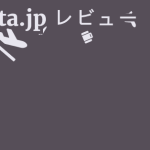
コメントを残す